Identifiants OAuth 2.0
Pour exécuter un mappage qui requiert une autorisation OAuth 2.0 dans MapForce, vous devrez créer un identifiant de type OAuth 2.0 en utilisant le Gestionnaire d'identifiants, remplir les détails OAuth 2.0, et passer à travers un processus d'autorisation manuel comme décrit ci-dessous.
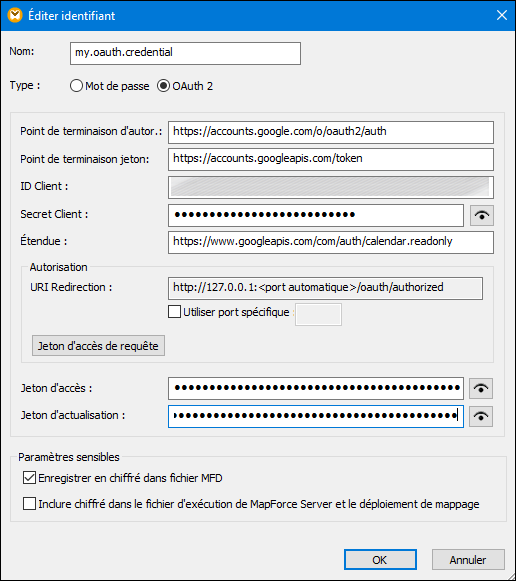
Les champs associés avec un objet d'identifiant OAuth 2.0 sont recensés ci-dessous. Pour obtenir ces valeurs, vous devez tout d'abord vous enregistrer auprès du fournisseur de service Web (par exemple, Google API Console, Facebook API, Bitbucket API, etc.).
Point de terminaison d’autorisation | Spécifie l'URI depuis lequel MapForce lance des flux d'autorisation. Vous pouvez obtenir cette valeur après vous être enregistré auprès du fournisseur de service Web. |
Point de terminaison de jeton | Spécifie l'URI depuis lequel MapForce lance des flux de jetons. Vous pouvez obtenir cette valeur après vous être enregistré auprès du fournisseur de service Web. |
ID Client | L'identificateur de l'application client (MapForce, dans ce cas). Vous pouvez obtenir cette valeur après vous être enregistré auprès du fournisseur de service Web. |
Secret Client | Le secret associé avec l'application client. Vous pouvez obtenir cette valeur après vous être enregistré auprès du fournisseur de service Web. |
Étendue | L'étendue de l'application client, si exigée par le fournisseur. Vous pouvez obtenir cette valeur après vous être enregistré auprès du fournisseur de service Web. |
Rediriger URI | Le serveur d'autorisation OAuth 2.0 nécessite une URL de rappel où il enverra des réponses. Par défaut, MapForce spécifie automatiquement un URI pour la communication avec le serveur d’autorisation.
Si le serveur d’autorisation requiert un port spécifique, sélectionnez la case à cocher Specific port et saisissez le port pertinent. |
Authentification Point d'extrémité de jeton | La plupart des serveurs d'autorisation OAuth 2.0 exigent que les détails d'autorisation soient soumis dans l'en-tête de requête POST. Il s'agit également de la valeur sélectionnée par le défaut provenant de la liste déroulante.
Certains serveurs d'autorisation OAuth 2.0 acceptent les détails d'autorisation uniquement dans le corps de la requête POST. Pour ces serveurs d'autorisation, choisir la valeur dans le corps de requête POST depuis la liste déroulante. |
Jeton d'accès | Il s'agit du jeton d'accès retourné par le serveur d'autorisation. La mappage exécutera avec succès uniquement si le serveur de ressource détermine que le jeton d’accès est correct et valide. |
Réinitialiser jeton | Il s'agit du jeton de réinitialisation retourné par le serveur d'autorisation. Il est requis lorsque le Jeton d'accès expire (voir ci-dessus). Dans les rares cas où le jeton d'accès n'expire jamais, cela n'est pas nécessaire. |
Une fois avoir rempli les champs ci-dessus, cliquer sur Demander jeton d'accès pour obtenir le jeton d'accès nécessaire pour exécuter le mappage. Le processus d'autorisation exact dépend du fournisseur du service Web ; il requiert généralement votre confirmation manuelle dans une fenêtre de navigateur qui vous accordera l'accès au service Web pour déterminer votre identité (par exemple, votre compte Google si le mappage appelle un Google API). À l'issue du processus, MapForce affiche un message de confirmation : le jeton d'accès a été obtenu depuis le serveur. Veuille noter que le jeton d'accès sera uniquement enregistré si vous avez coché la case Enregistrer chiffré dans un fichier MFD, comme décrit dans Identifiants. Si vous n'avez pas coché la case Enregistré chiffré dans un fichier MFD, vous devrez autoriser manuellement à chaque fois que vous exécutez le mappage.
Le jeton d'accès peut expirer au bout d'un certain temps ; la période au bout de laquelle un jeton expire dépend du fournisseur du service Web. De plus, il se peut que le jeton d'accès ait été révoqué explicitement par le fournisseur du service Web. Lorsque cela se produit, la fenêtre Messages affichera des erreurs d'autorisation lorsque vous tentez de consulter le mappage. Dans ce cas, vous devrez cliquer sur Demander jeton d'accès et suivre à nouveau le processus d'autorisation avant de pouvoir exécuter le mappage.